Publicitate
Aveți grijă de dosarele dvs. și vor avea grijă de dvs. - folosiți aceste sfaturi pentru a începe!
Oricine folosește un computer va trebui să folosească foldere zilnic. Sunt menite să păstreze multe fișiere pe care le stocăm pe sistemele noastre 5 moduri simple de a economisi bani pe noile hard disk-uriAm acoperit deja toate lucrurile pe care trebuie să le luați în considerare pentru a cumpăra hard disk-ul potrivit. Acum este vorba de a economisi cât mai mulți bani. Citeste mai mult organizate, dar pot îndeplini acea sarcină numai dacă sunt utilizate în mod corespunzător.
Acest lucru impune o anumită presiune asupra utilizatorului, dar este mult mai ușor să vă păstrați folderele în ordine dacă sunteți la curent cu câteva sfaturi și trucuri care să vă ajute să facilitați procesul. Împreună cu unele utilități și instrumente software utile, veți avea în curând un control complet asupra ierarhiei folderului și a tuturor fișierelor plasate în mod corect în interiorul său.
1. Modificați locația folderelor utilizatorului
Cel mai simplu mod de a muta un folder dintr-o locație în alta este un simplu drag-and-drop. In orice caz, o alunecare a mâinii 7 greșeli dezastruoase ale mouse-ului pe care nu doriți să le facețiPus în mâini greșite, mouse-ul s-ar putea transforma într-un instrument distructiv. Vă arătăm care sunt rutinele mouse-ului pe care le puteți lua de fapt și cum aruncă utilizatorii mai puțin experimentați. Citeste mai mult ar putea lăsa fișierele dvs. importante ascunse undeva neintenționate.
Dosare legate de dvs. Cont de utilizator Windows 5 sfaturi pentru gestionarea conturilor de utilizator Windows ca un ProConturile de utilizator Windows au evoluat de la conturi locale izolate la conturi online cu diverse provocări de confidențialitate. Vă ajutăm să vă sortați conturile și să găsiți setările care funcționează pentru dvs. Citeste mai mult , cum ar fi (My) Pictures sau (My) Videoclipuri, prezintă o problemă și mai mare. Aceste dosare nu pot fi mutate manual; dacă le eliminați, Windows le-ar recrea. Trebuie să setați o nouă destinație și să lăsați sistemul să mute aceste dosare.
Pentru a face acest lucru, faceți clic dreapta pe folderul pe care doriți să-l mutați și faceți clic Proprietăți, apoi îndreptați-vă către Locație tab. Alegeți noua casă pentru fișierele dvs. folosind butonul Mutare… butonul pentru a selecta o cale de fișier, apoi faceți clic pe O.K pentru a vă asigura că modificările au fost salvate.
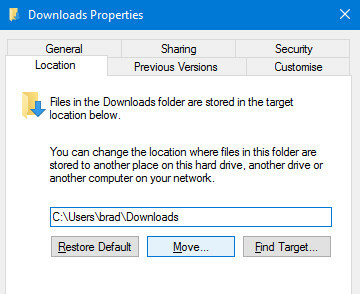
Acest mod simplu și simplu de a muta un folder dintr-o locație în alta este disponibil numai pentru folderele standard din folderul utilizatorului. Deplasarea directă a folderelor sistemului poate provoca perturbări grave pe computer. Luați în considerare ceea ce faceți înainte de a rearanja prea mult lucrurile și păstrați întotdeauna un control asupra a ceea ce ați pus acolo.
2. Cunoașteți-vă comenzile rapide
A bună înțelegere a comenzilor rapide Comenzile rapide de la tastatură Windows 101: Ghidul finalComenzile rapide de la tastatură vă pot economisi ore în timp. Stăpânește comenzile universale pentru tastatură Windows, trucuri de tastatură pentru anumite programe și alte câteva sfaturi pentru a-ți grăbi munca. Citeste mai mult va face ca orice sarcină să meargă puțin mai repede. Acest lucru este adevărat în special atunci când lucrezi cu dosare. Transmiteți aceste combinații la memorie și veți constata că se rad în câteva secunde în afara eforturilor dvs. în mod regulat.
Dacă vă aflați într-o fereastră Explorer și doriți să accesați bara de adrese, apăsați ALT + D - de asemenea, acest lucru va funcționa și în browserul dvs. Dacă doriți să redenumiți un anumit folder (sau orice alt fișier), faceți clic pe el o dată și apăsați F2.
Există foldere pe care le folosești tot timpul? Puteți configura o comandă rapidă de la tastatură pentru a o deschide. Mai întâi, găsiți dosarul, faceți clic dreapta pe el și selectați Crează o scurtătură. Apoi, găsiți această comandă rapidă pe desktop.
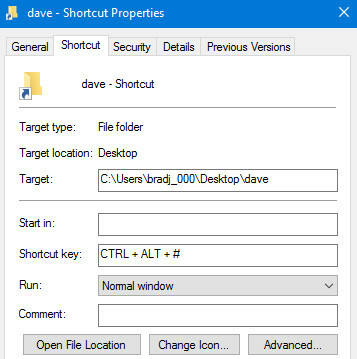
Faceți clic dreapta pe comanda rapidă, selectați Proprietățiși îndreptați-vă către scurtătură fila din fereastra rezultată. Faceți clic pe câmpul intitulat Scurtăturăși puteți alege orice combinație de taste doriți să aveți în loc pentru a deschide imediat dosarul la o notificare de o secundă.
3. Păstrează-ți dosarele în secret
Pentru toate multe funcții oferite în Windows 10 7 cele mai bune și mai rău funcții Windows 10Windows XP a fost și sistemul dvs. de operare preferat? Windows 8 m-a determinat să trec la OS X. Windows 10 a fost casa mea și, în timp ce unele funcții sunt convingătoare, altele au nevoie de muncă. Află unde ... Citeste mai mult , Sistemul de operare principal al Microsoft nu oferă încă o modalitate simplă de a proteja în mod eficient un folder cu parolă. Din fericire, o mulțime de instrumente terțe oferă această funcționalitate, cum ar fi excelent (și gratuit) SecretFolder.
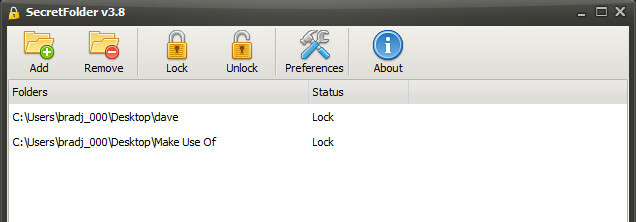
SecretFolder funcționează prin restricționarea accesului la dosarele specificate - acestea nu vor fi vizibile în Exploratorul de fișiere Windows după ce le-ați adăugat pe lista dvs. Întrucât instrumentul este protejat prin parolă, numai tu îl vei putea deschide și elimina intrările din această listă, făcându-le accesibile încă o dată. Dacă pe computer există foldere pe care ar trebui să le feriți mai degrabă de ochii indurerați, SecretFolder este o soluție ideală.
4. Prindeți în jos pe folderele goale
Nu există niciun motiv pentru ca un folder gol să rămână în jur; deși s-ar putea să nu ocupe mult spațiu de stocare, vă este mai dificil să vă uitați prin dosare utile dintr-o privire. Căutător de dosare goale este un utilitar mic, portabil, care face să scapi de aceste foldere goale o briză.
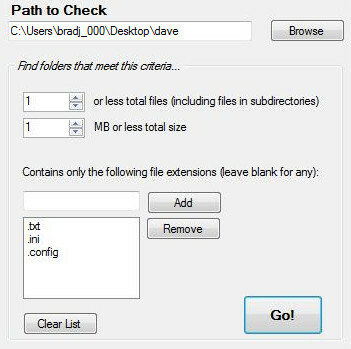
Descărcați și rulați instrumentul, căutați o Calea de verificare, setați criteriile pentru fișierul și folderele care urmează să fie găsite și apăsați Merge!. Tăierea colecției de dosare este un mare pas către menținerea ierarhiei fișierelor ordonate.
5. Faceți-vă mai sensibil dosarul pentru descărcări
A fost deschis vreodată folderul dvs. Descărcări Obțineți un manager de descărcare gratuită pentru a accelera descărcărileBrowserul dvs. nu face o treabă bună în gestionarea descărcărilor mari. Dacă te-ai săturat de viteze de descărcare și de blocaje lente, încearcă un manager de descărcare. Vă recomandăm 9 instrumente gratuite pentru a vă gestiona descărcările. Citeste mai mult pentru a afla că se încarcă în ritmul melcului? Este o problemă care afectează mulți utilizatori Windows, iar cea mai bună modalitate de a o rezolva este păstrând fișierele descărcate corect amenajat cu sub-foldere - cu toate acestea, există o soluție rapidă care va face treaba dacă căutați ceva mai mult imediat.
Faceți clic dreapta pe butonul Descărcări folder și selectați Proprietăți. Accesați fila Personalizare și utilizați meniul derulant cu titlul Optimizați acest folder pentru a selecta Elemente generale.
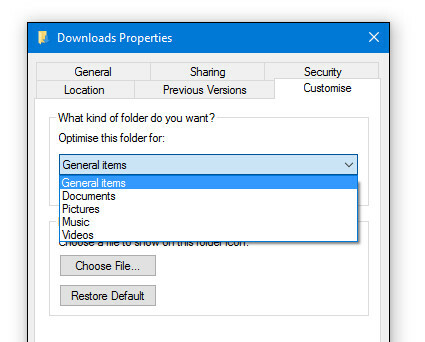
În mod implicit, această opțiune este setată la Picture, care poate încetini lucrurile dacă folderul dvs. Download este completat cu diferite tipuri de fișiere. Windows va schimba uneori această opțiune în mod automat, așa că, dacă lucrurile încetinesc din nou, poate fi necesar să repetați procedura.
6. Accesați comenzile Advanced Folder
Făcând clic dreapta pe un folder vă oferă acces la o serie de comenzi pentru a deschide, a partaja sau a fișierelor sau a accesa proprietățile folderului. Știați că deținerea Schimb în timp ce faceți clic dreapta apare unele comenzi mai avansate?
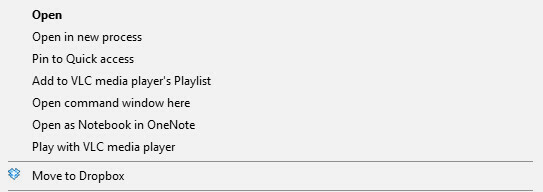
Deschis în noul proces și Deschideți fereastra de comandă nu sunt comentarii standard - există și opțiunea Copiați ca cale mai jos lista. Aceste funcții sunt orientate către utilizatori experți și nu ceva la care veți avea nevoie de acces în mod regulat, dar acum știți.
7. Redeschideți un dosar închis recent
Este frustrant când închideți o fereastră fără a avea vreun sens - dar cel puțin atunci când se întâmplă în browserul dvs. web, puteți utiliza o scurtătură de tastatură, cum ar fi CTRL + SHIFT + T, pentru a readuce o filă închisă. Nu există o astfel de comandă rapidă pentru File Explorer, dar puteți accesa funcționalități foarte similare cu o aplicație software gratuită numită UndoClose.
UndoClose este un program portabil Cele mai bune aplicații portabile care nu necesită nicio instalareAplicațiile portabile nu au nevoie de instalare. Le puteți rula chiar și de pe o unitate flash. Iată cele mai bune aplicații portabile din jur. Citeste mai mult , care rulează direct de pe desktop sau de un stick USB. Cu toate acestea, necesită Microsoft .NET Framework 2.0, deci asigurați-vă că aveți instalat acest lucru înainte de a încerca să-l utilizați.
Descărcați UndoClose și extrageți fișierul .zip. Deschideți UndoClose.exe și ar trebui să aflați că apare o pictogramă în Tava de sistem.
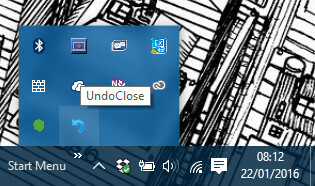
Faceți clic pe butonul respectiv și veți putea configura o scurtătură de tastatură pentru a redeschide rapid ultima fereastră de folder închisă - puteți face același lucru și pentru ultima aplicație închisă. De asemenea, vi se va permite accesul la o listă de dosare închise recent în cazul în care există mai mult de una la care trebuie să accesați din nou.
8. Activați modul Windows God
Doriți acces ușor la unele dintre cele mai utile resurse de depanare pentru Windows într-o singură locație? Ar trebui să durezi câteva secunde creează un folder „Modul Dumnezeu” Cum să activați modul Dumnezeu în Windows 7, 8.1 și 10Windows are o comandă rapidă ascunsă pentru a vizualiza toate setările sistemului simultan. Iată cum puteți ajunge cu ușurință la modul Dumnezeu. Citeste mai mult .
Numit pentru cod comun de înșelăciune a jocurilor video 7 trucurile cele mai utile jocuri videoLa un moment dat, jocurile cu un singur jucător au fost livrate cu coduri de înșelătorie ascunse, care ar putea fi folosite pentru a debloca o serie de puteri și comenzi rapide. Îți amintești zilele acelea? Citeste mai mult , acest dosar altfel neasumător va urmări rapid orice depanare pe care ar putea fi necesar să o realizați pe computer. Pentru ao crea, creează un nou director undeva sensibil și numește-l Godmode. {ED7BA470-8E54-465E-825C-99712043E01C} - puteți subînscrie „GodMode” pentru orice nume credeți că este adecvat.
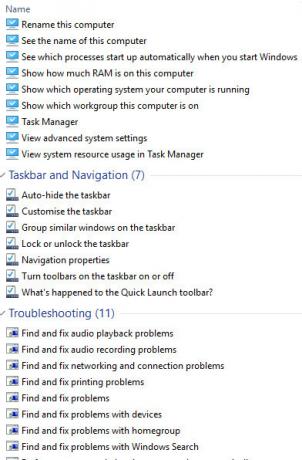
Vi se va prezenta un folder completat cu link-uri către funcționalitatea panoului de control Deblocați Windows potențial: Panou de control demistificatDacă doriți să fiți maestrul experienței dvs. Windows, panoul de control este locul unde se află. Dezlănțuim complexitatea acestui instrument electric. Citeste mai mult și multe altele, toate asamblate într-un loc ușor. Dacă sunteți un fel de persoană care a solicitat adesea ajutor pentru remedierea sistemelor altor persoane, veți dori cu siguranță să puteți crea un folder „Modul Dumnezeu” pentru a accelera procesul.
Aveți un sfat despre lucrul cu folderele în Windows? Vă confruntați cu o anumită problemă și căutați asistență? Alăturați-vă conversației în secțiunea de comentarii de mai jos!
Scriitor englez cu sediul în prezent în SUA. Găsește-mă pe Twitter prin @radjonze.

